Как рассказать морякам о своем мероприятии, акциях, скидках и других новостях своей компании


Сайт GLOAP предоставляет площадку для публикации любой новости или статьи на морскую тематику. Это может быть информация об уникальных преимуществах вашего крюинга или учебного центра, рассказ о планируемой акции или мероприятии, как платном, так и бесплатном. В общем, любая статья, которая может быть интересна морякам.
Для работы со статьями предназначен раздел “Мои новости”. Перейти в него можно из бокового меню профиля.
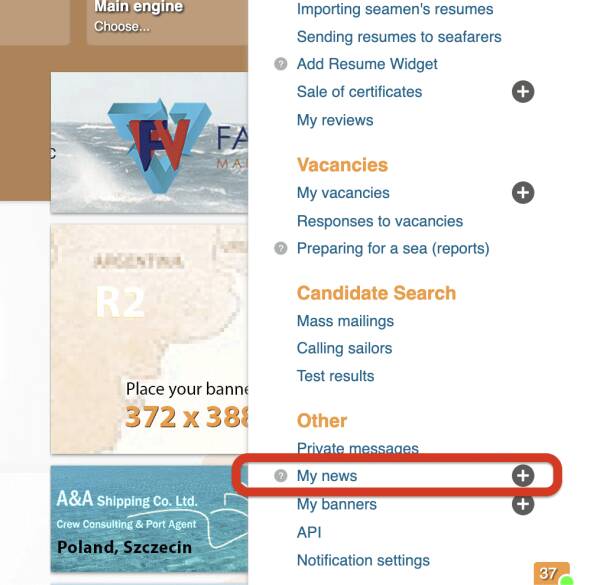
Рядом со ссылкой на данный раздел можно заметить знак плюса. Кликнув на него, вы можете сразу открыть страницу добавления новой статьи. Однако давайте перейдем в раздел “Мои новости”, и сначала посмотрим, как он выглядит.
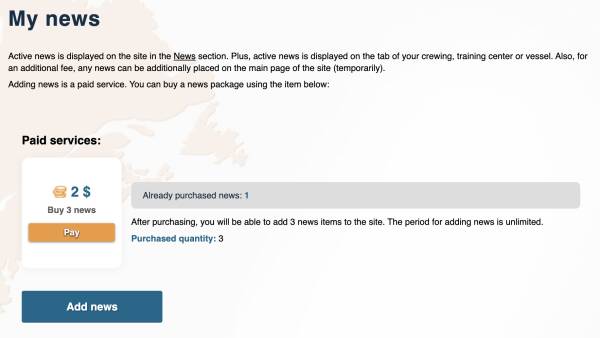
После регистрации на сайте вам будет предоставлено некоторое количество бесплатных новостей. На момент публикации видео это 2 бесплатных новости.
При необходимости за баллы можно приобрести пакет дополнительных новостей. Однако для этого необходимо иметь заполненную карточку компании.
Если вы хотите создать новость, для этого достаточно просто нажать на кнопку “Добавить новость”. После этого откроется страница добавления новости.
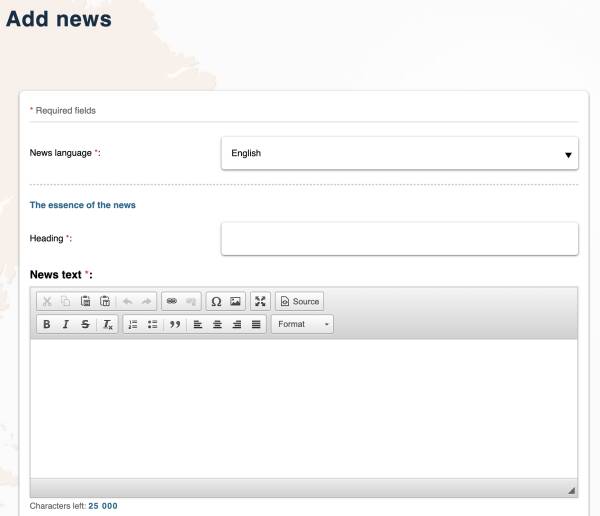
Добавление новости начинается с выбора языка, на котором вы хотите написать свою новость. От выбранного языка зависит, на какой языковой версии сайта GLOAP ваша новость будет отображаться. Если выбрать английский язык, то новость появится на английской версии сайта GLOAP.
Далее заполняется заголовок новости и сам текст новости.
Работа с текстовым редактором
Давайте немного поговорим о возможностях текстового редактора.
Следующие его возможности должны быть интуитивно понятны всем:
- кнопки полужирного, курсивного и зачеркнутого текста;
- нумерованный и ненумерованный списки;
- кнопки выравнивания текста по центру, по левому или правому краю, а также одновременно и по левому и по правому краю.
Остальные возможности давайте рассмотрим немного подробнее.
Удаление форматирования.

Кнопка с изображением буквы Т позволяет удалить из выделенного текста любое форматирование.
Цитата.

Кнопка позволяет оформить абзац текста, на котором находится каретка ввода, в качестве цитаты.
Заголовки.
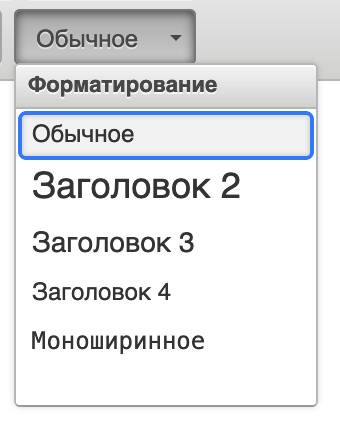
До сих пор мы работали только с абзацами текста. Однако помимо них вы можете добавлять в статью и заголовки различных уровней. А также форматированный текст.
Картинки.

Добавление картинки непосредственно в статью происходит так же просто, как и все остальное. Достаточно просто нажать на кнопку и выбрать нужную картинку.
Ссылки.

Помимо картинок вы можете добавить в свою статью и любое количество ссылок. Для этого достаточно выделить текст, который должен быть ссылкой, нажать на кнопку, и указать нужный урл ссылки.
Специальные символы.

Еще одной возможностью, которой вы можете воспользоваться, является вставка различных специальных символов из заранее предопределенного списка.
Символы вставляются в то место, в котором стояла каретка ввода.
Добавляем новость: дополнительные поля
На этом давайте закончим знакомство с текстовым редактором и перейдем к другой информации, которую вы можете указать при добавлении статьи.
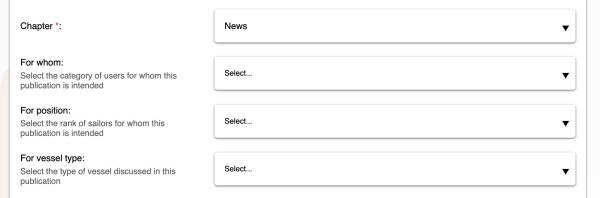
Помимо заголовка и текста, обязательным является раздел, в который вы хотите добавить статью.
Остальные выпадающие списки позволяют еще более точно конкретизировать тему вашей статьи.
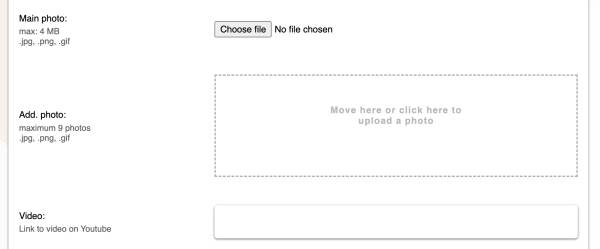
Следующая область позволяет добавить главную фотографию статьи, дополнительные фотографии, а также ссылку на ролик YouTube.
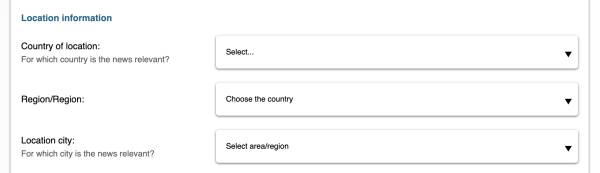
Если ваша статья относится к конкретной стране или даже конкретному городу, вы можете указать это в соответствующей области. Например, если вы рассказываете о мероприятии, которое состоится в определенном городе.
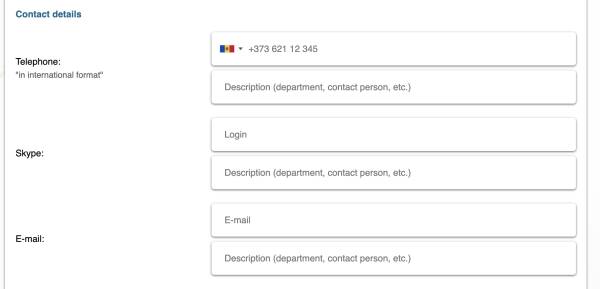
Область с контактными данными позволяет указать такие контактные данные для связи с вами, как телефон, e-mail, Skype.
Помимо самого номера телефона, e-mail или Skype вы можете указать текстовые описания для них. Например, имя контактного лица, название департамента и т.д.
Как выглядит опубликованная статья
После сохранения, статья сразу же публикуется на сайте. И вы можете перейти на страницу статьи.
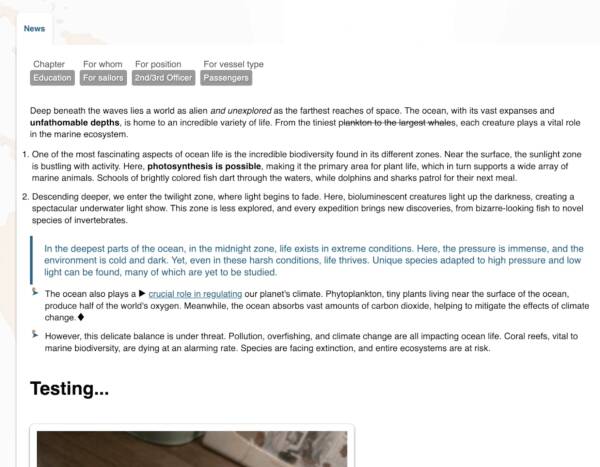
Как можно заметить, в тексте статьи есть и полужирный, и курсивный, и указанный нами зачеркнутый текст.
Также есть нумерованный и ненумерованный списки, цитаты, и добавленная нами ссылка.
И, конечно, есть картинки. Как картинка, добавленная внутри статьи, так и дополнительная добавленная нами картинка.
Если добавлена только одна дополнительная картинка, то она будет выведена внизу опубликованной статьи. В остальных случаях дополнительные фото будут отображены в отдельной вкладке.
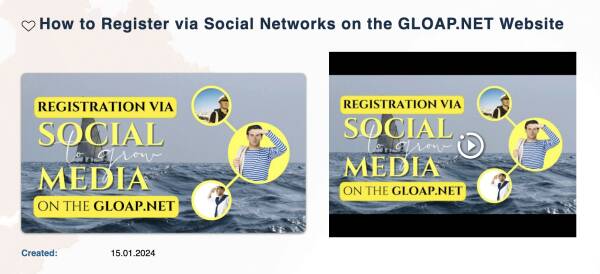
Главное изображение и видеоролик выводятся в верхней части статьи.
Управление добавленными новостями
Если вы заметили какую-либо ошибку в своей статье, вы всегда можете ее отредактировать.
Также вы можете временно скрыть свою статью. Скрытые статьи исчезают с сайта. И вы можете увидеть их только в отдельной вкладке раздела Мои новости. Любую скрытую статью в любой момент можно опубликовать на сайте. Для этого предназначена иконка с изображением глаза.
Ну и, конечно, вы в любой момент можете удалить свою статью. Однако стоит учитывать, что даже если вы удалите статью, она все равно будет считаться уже “потраченной” вами. То есть, счетчик доступных вам для написания статей при этом не увеличится.

